музыку для штатной автомагнитолы в машине, для акустики в авто, отображения пробок через TMC в автомобиле, эквалайзера, правильно пользоваться, сбросить, время, сделать чтобы не сбрасывала к заводским настройкам, мультируль на китайской, японскую
После замены аккумулятора на автомобиле или выхода из строя предохранителя происходит обнуление параметров, запрограммированных в головном устройстве акустической системы. Владельцу автомобиля следует знать, как настроить магнитолу, что позволит прослушивать звуковые композиции с высоким качеством звука.
Как правильно настроить звук
Для настройки музыки в автомобиле требуется выставить баланс звучания между передней и задней акустикой, часть пользователей корректирует распределение звука по сторонам салона автомобиля. Проверка качества звучания производится включением тестовой записи, которая позволяет выявить недостатки воспроизведения звуков. Владелец автомобиля выбирает желаемые настройки эквалайзера, а затем корректирует сигнал путем включения фильтров, срезающих частоты. Дополнительно устанавливается параметр Bass Boost, позволяющий поднять качество трансляции низких частот.

Какую магнитолу рекомендуете покупать:Poll Options are limited because JavaScript is disabled in your browser.
Pioneer 50%, 4876 голосов
4876 голосов 50%
4876 голосов — 50% из всех голосов
Alpine 14%, 1410 голосов
1410 голосов 14%
1410 голосов — 14% из всех голосов
Kenwood 11%, 1088 голосов
1088 голосов 11%
1088 голосов — 11% из всех голосов
Sony 9%, 842 голоса
842 голоса 9%
842 голоса — 9% из всех голосов
JVC 7%, 674 голоса
674 голоса 7%
674 голоса — 7% из всех голосов
Другую… 4%, 378 голосов
378 голосов 4%
378 голосов — 4% из всех голосов
Prology 2%, 157 голосов
157 голосов 2%
157 голосов — 2% из всех голосов
156 голосов 2%
156 голосов — 2% из всех голосов
Mystery 2%, 149 голосов
149 голосов 2%
149 голосов — 2% из всех голосов
Soundmax 1%, 94 голоса
94 голоса 1%
94 голоса — 1% из всех голосов
Всего голосов: 9824
Голосовало: 8321
13.11.2019
×
Вы или с вашего IP уже голосовали.
Если в акустической системе используется низкочастотный динамик или дополнительный усилитель, узлы настраиваются отдельно. После проведения правильной настройки пользователь не должен определять место расположения источника звука. Регулировку рекомендуется доверить специалисту, поскольку самостоятельно добиться равномерного звучания можно только опытным путем.
Как настроить эквалайзер
Настройка эквалайзера на магнитоле позволяет сбалансировать частоты звучания в зависимости от характера исполняемой песни. Частотный диапазон разделен на полосы, которые регулируются пользователем. В память головного устройства записаны заводские установки, которые выбираются из списка. Количество предусмотренных сцен частотные полосы зависит от производителя и модификации проигрывателя.
Ты водитель автомобиля?! Тогда ты сможешь пройти этот простейший тест и узнать …Перейти к тесту »

Для доступа к разделу эквалайзера требуется зайти в раздел настроек аудио и найти параметр EQ, а затем выбрать желаемую сцену. На части японских магнитол (например, Pioneer) имеются 1 или 2 ячейки для сохранения индивидуальных кривых, которые настраиваются пользователем по собственному восприятию звука в автомобиле. Изменение частотных полос производится кнопками или вращением регулятора громкости. Для воспроизведения тяжелых песен рекомендуется усилить низкие частоты, для вокальных композиций — поднять диапазон до 250-800 Гц.
Фильтр высоких частот
Дальнейшая настройка автомагнитолы предусматривает корректировку режима HPF, позволяющего изменить значение порога высоких частот, воспроизводимых громкоговорителями. Функция позволяет убрать ту часть сигнала, которая лежит ниже возможностей динамика. Микропроцессор магнитол позволяет срезать частоту в диапазоне 50-200 Гц, на части изделий допускается изменение характеристики среза.
Фильтр низких частот
Параметр используется для настройки качества звучания низкочастотного динамика, выводя на изделие частоту, расположенную ниже запрограммированного параметра. На магнитолах Pioneer допускается обрезка сигнала в диапазоне 50-200 Гц, дополнительно подстраивается уровень громкости выходящего сигнала и характеристика обрезки. При корректной регулировке громкости звучание сабвуфера не выделяется из общей звуковой картины.
Тонкомпенсация
Тонкомпенсация (на части магнитол обозначается Loudness), применяемая для настройки акустики, позволяет прослушивать звукозаписи при низком уровне громкости. Функция аппаратно повышает низкие частоты, по мере увеличения громкости степень усиления падает, а затем отключается. Функция настраивается через меню, проигрыватели допускают до 3 ступеней усиления (Low, Mid и Hi). Значение устанавливается владельцем автомобиля опытным путем.
Основные настройки
Кроме регулировки качества звука, пользователь настраивает дополнительные параметры, позволяющие расширить функциональные возможности головного проигрывателя. Перечень опций зависит от конструкции изделия, часть магнитол допускает подключение внешних накопителей или смартфонов по протоколу беспроводной связи Bluetooth. Функция позволяет хранить композиции на переносном накопителе, магнитола используется для воспроизведения или усиления звука.
Радио
Существует 3 способа настроить магнитолу на прием радиостанций:
- Автоматический поиск частот через раздел BSM. Оборудование сканирует диапазон и последовательно записывает в память частоты радиостанций с наиболее мощным или устойчивым сигналом. При этом на экране может отображаться номер ячейки, название радиостанции или частота (зависит от типа магнитолы). Пользователь может предварительно выбрать шаг сканирования диапазона (100 или 50 кГц).
- Полуавтоматический поиск, запускаемый нажатием на клавиши сканирования эфира. После обнаружения сигнала поиск останавливается, пользователь слушает транслируемую музыку в машине. Водитель может сохранить понравившуюся волну в памяти головного устройства и перейти к дальнейшему сканированию диапазона. Записанные станции выбираются путем нажатия кнопок, отвечающих за ячейки памяти. Также для выбора частот используется штатный мультируль, к китайской магнитоле узел подключается через конвертер сигнала.
- Ручное сканирование диапазона выполняется до момента обнаружения необходимой частоты радиостанции, которая отобразится на дисплее. Затем владелец автомашины или записывает частоту в память, или слушает контент до выключения оборудования. Корректно настроенная автомагнитола, работающая с исправной антенной в зоне устойчивого приема сигнала, обеспечивает передачу звука без треска и помех.

При настройке радиоприемника пользователь устанавливает уровень вещания сигнала в диапазоне FM. Магнитолы позволяют настроить прием сигналов о дорожной ситуации TA с возможностью автоматического перехода на другую радиостанцию, транслирующую идентичную информацию (параметр AF).
Время
Владелец автомобиля устанавливает время на магнитоле через раздел Clock, предусмотренный в меню. Изменение значения часов или минут производится кнопками или вращением регулятора громкости. Часть оборудования автоматически синхронизирует время по сигналам RDS, передаваемым на поднесущей частоте радиостанций диапазона FM. Для корректного отображения времени необходимо изменить установки летнего или зимнего времени (требуется на части проигрывателей). Часы отображаются на дисплее, допускается регулировка места расположения табло.
Язык и календарь
Настройка магнитолы позволяет скорректировать язык, хотя многие владельцы пользуются английским меню (включено по умолчанию). Для изменения режима следует войти в меню, язык в оборудовании стандарта 1 DIN переключается нажатиями на кнопки. Если в автомобиле установлена магнитола с сенсорным дисплеем, требуемый параметр выбирается из разворачивающегося списка. Аналогичным образом настраивается календарь, используемый в оборудовании на базе операционной системы Android.

На штатных магнитолах предусмотрен календарь, который программируется через меню головного устройства или через информационный дисплей бортового компьютера. Часы и дата отображаются на дисплеях, расположенных на комбинации приборов и магнитоле. Алгоритм настройки зависит от модели машины, особенности программирования изложены в инструкции по эксплуатации.
Отображение пробок
Навигационный блок, встречающийся на некоторых автомобилях, является частью конструкции штатного оборудования, оснащенного сенсорными дисплеями, диагональю 5-8″ (зависит от модификации). На экране отображается карта местности и показывается положение автомобиля, определяемое по спутникам GPS или ГЛОНАСС. Настройка штатной магнитолы не предусматривает информирования водителя о пробках, поскольку обмен такими данными со спутниками не предусмотрен.
Оборудование допускает получение информации через подписку ТМС по отдельной составляющей частоты трансляции радиостанций диапазона FM. Настройка отображения пробок через TMC на магнитоле заключается в установке IMEI-конвертера для карт Garmin и генератора ключей. После получения кода, состоящего из 25 символов (цифр и букв латинского алфавита), информация вносится в регистрационное окно. Затем пользователь настраивает цвета для отображения свободных или занятых маршрутов, условные обозначения трафика.
Как сбросить настройки
Сброс к заводским настройкам выполняется при появлении перебоев в работе, связанных с некорректной настройкой оборудования. Для обнуления памяти на оборудовании предусмотрена кнопка, скрытая под передней панелью. Для запуска процедуры требуется включить зажигание и нажать на резиновую клавишу тонкой зубочисткой, использовать металлические предметы не рекомендуется из-за риска повреждения контактной площадки.

На оборудовании марки Sony для перезагрузки требуется одновременно нажать и удерживать в течение 2 секунд кнопки Dspl и Mode. Производитель рекомендует проводить процедуру после замены автомобильного аккумулятора или после подсоединения дополнительных кабелей к главному разъему. Чтобы продолжить пользоваться магнитолой, необходимо провести повторную настройку параметров.
При отключении аккумулятора или изъятии предохранителя из цепи питания также сбрасываются настройки магнитолы, методика применяется для обнуления ячеек памяти штатного оборудования. На части магнитол, чтобы не сбрасывались настройки часов и радиоприемника, предусмотрена литиевая батарея для резервного питания. Полное обнуление настроек возможно только после отключения дополнительного источника питания. Информация об особенностях алгоритма сброса параметров приводится в инструкции по эксплуатации.
Настройка эквалайзера в автомобиле
Качественная автомагнитола, динамик и усилитель сами по себе не гарантируют хороший звук. Помимо приобретения продвинутой техники, каждый водитель автомобиля должен разобраться с параметрами установленной звуковой системы. В данной статье собраны полезные советы и рекомендации, с помощью которых вы сможете самостоятельно настроить магнитолу в автомобиле.
Как правильно настроить звук

Правильная настройка магнитолы позволяет водителям получать качественный, чистый и громкий звук. Грамотно выставленные параметры гарантируют отсутствие каких-либо лишних шумовых эффектов или неприятных искажений мелодии.
Перед началом работы следует определиться с тем, какая именно магнитола стоит в вашей машине. Нужно уточнить производителя и серийный номер устройства, так как от этих характеристик будут зависеть многие особенности настройки. В данном руководстве мы используем аппарат Pioneer DEH-1900UB, выпущенный в 2017 году.
Все магнитолы, производимые международной корпорацией Pioneer, настраиваются с помощью джойстика, входящего в конструкцию прибора. Стоит сказать, что практически все магнитолы от многих известных фирм используют подобную схему работы: выставлять их параметры можно с помощью смещения рукоятки в разные стороны.

Однако некоторые отдельно взятые модели могут настраиваться совершенно по-другому. Например, для того, чтобы зайти в меню японского гаджета Clarion CP435L1, следует одновременно зажать кнопку «6» и осуществить 10 щелчков с помощью ролика «Tune». Подобные моменты, касающиеся того, как правильно настраивать магнитолу, указаны в инструкции по эксплуатации. Если под руками нет нужного технического документа, можно зайти в интернет и посмотреть настройки вашей модели.

Как уже говорилось ранее, в руководстве рассматривается пример настройки прибора Pioneer DEH-1900UB, выпущенного в 2017 году. К числу основных показателей, величины которых в большинстве случаев влияют на качество исходящего из динамиков звука, относятся:
- Низкочастотные звуки;
- Баланс передних и задних колонок;
- Распределение звукового сигнала между левыми и правыми динамиками;
- Это основные параметры, от которых зависит, насколько хорошо будет проигрываться та или иная мелодия.
Настройка эквалайзера на магнитоле
С помощью эквалайзера можно творить настоящие чудеса, улучшая качеству звука даже на акустических аудиосистемах очень плохого качества. Функционал эквалайзера заключается в регулировке частоты исходящей из динамиков звуковой дорожки.

Настройка эквалайзера на магнитоле чаще всего обозначается аббревиатурой «EQ». В нашем случае такая регулировка располагается в категории главного меню под названием «Аудио». Используемое нами устройство позволяет регулировать не общий диапазон звуков, а нужные частотные каналы. Таких каналов, также называемых полосами частот, в магнитолах от Pioneer, как правило, пять: 8 кГц, 2,5 кГц, 800 Гц, 250 Гц, 80 Гц. Также мы получаем возможность регулировать порог среза на динамиках – это частота коэффициента усиления аудио фильтра.

Чтобы перейти в раздел регулировки эквалайзера, нужно перейти в меню устройства, выбрать раздел «Аудио» и нажать на центральную клавишу джойстика. С помощью поворота центральной части ручки выставляется характеристика громкости выбранной частоты. Существует несколько основных рекомендаций, позволяющих настроить эквалайзер правильным образом:
- Для рок-музыки следует усилить громкость нижних частот до 80Гц;
- Ударные партии лучше всего слушать на частоте в 250Гц;
- Качественная передача голоса происходит на 300-800Гц;
- Для электронной музыки стоит выбирать показатель от 2 до 5 килогерц.
Как только вы выставили нужные характеристики, вернитесь в главное меню. Сделать это можно поворотом ручки влево.
Фильтр высоких частот
За настройки фильтра высоких частот отвечает раздел главного меню под названием High Pass Filter – сокращенно HPF. От численной характеристики устанавливаемого параметра зависит процесс прекращения подачи в динамики звука, проигрывающегося на слишком высокой частоте. Таким образом, выставив данную настройку, вы сможете избавить свое устройство от каких-либо хрипов или искажений мелодии.
В том случае, если ваша штатная аудиосистема не оборудована усилителем низких частот (сабвуфером), следует выставлять значение HPF в промежутке от 50 до 65 герц. При установленном усилителе низких частот можно смело выбирать порог от 80 до 120 герц. Таким способом вы увеличите громкость музыки без ухудшения качества проигрывания.

Фильтр низких частот
Меню, в котором осуществляется настройка автомагнитолы, также включает в себя раздел, отвечающий за параметр фильтра низких частот. Эта категория позволяет произвести настройку машинной аудиосистемы под сабвуфер. Перейдя в данный раздел, вы можете менять три различные характеристики:
- Частота среза – лучше всего устанавливать значение от 60 до 100 герц;
- Громкость аудиосистемы – ставим тот же параметр, который устанавливали в разделе с регулировками эквалайзера;
- Крутизна затухания частот – устанавливаем то же значение, которое выбирали в разделе настроек HPF.
Таким образом, вы создадите согласованность между различными настройками, вследствие чего возникнет необходимый баланс высоких и низких частот.
Тон компенсация
За регулировку данного параметра отвечает раздел под названием LAUD. Использовать эту функцию следует исключительно при прослушивании музыкальных мелодий на небольшой громкости. Тон компенсация отвечает за искусственное усиление низких и высоких частот.
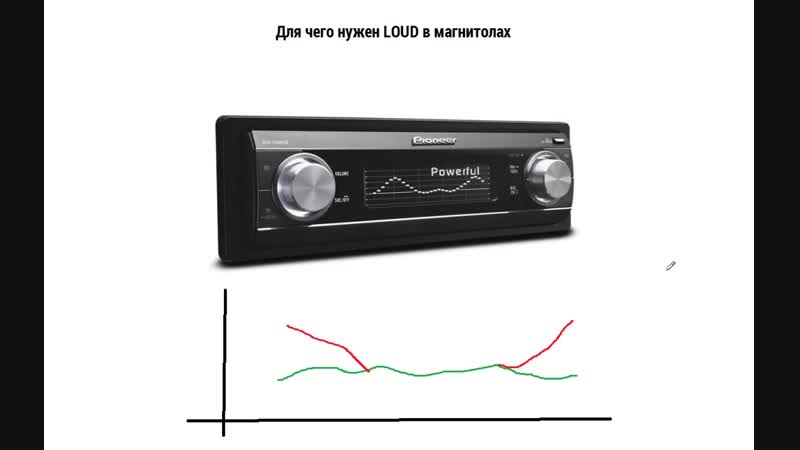
Однако при наличии хорошей шум изоляции и защиты от вибраций дверей, в совокупности с неплохим сабвуфером, на данный раздел настроек можно не обращать внимания.
Основные настройки
Радио

Для того чтобы осуществить настройку радио в устройстве от компании Pioneer, следует подобрать определенный диапазон поиска, найти в нем радиостанции, а затем сохранить их в память устройства, назначив включение на какую-либо кнопку. Выполнить подобную последовательность действий можно с помощью нескольких способов:
- Автоматический поиск доступных радиостанций. Запустить его можно из категории меню под названием BSM. После того, как станция будет найдена, устройство предложит сохранить ее с помощью кнопок с цифровыми обозначениями от одного до шести.
- Полуавтоматический поиск радиостанций. Активируется без перемещения в раздел меню – достаточно выбрать пункт радио при штатном функционировании устройства, а затем нажать кнопку «Вправо».
- Ручная настройка – запускается посредством нескольких нажатий кнопки «Вправо».
Время
Выставить отображаемое на дисплее устройства время можно с помощью раздела с особыми настройками. Зайти в данную категорию также можно из главного меню, выбрав соответствующий параметр.
Язык и календарь
Точно таким же образом настраивается используемой системой язык, а также календарная дата. Переходим в главное меню, выбираем «Особые настройки», затем пункт «Язык» или «Календарь». Для изменения соответствующих величин используйте ручку управления или цифровые клавиши.

Как сбросить настройки
Сброс к заводским параметрам – это процедура, после которой ваше устройство вернется в то состояние на момент покупки. Все установленные ранее параметры вернутся в исходное состояние, также сбросятся параметры даты, времени, и, иногда, используемого системой языка.
Также возврат к заводскому режиму работы сможет решить некоторое количество проблем. Если магнитола не включается и не реагирует на команды – попробуйте выполнить принудительный функционал Hard Reset.
Для того чтобы откатить магнитолу Pioneer до настроек по умолчанию, следует:
- Перейти в главное меню с помощью ручки джойстика;
- Выбрать категорию «Аудио» и зайти в нее;
- Найти параметр «FADER/BALANCE» и сменить его значение, выставив цифру «0»;
- Довести с помощью джойстика показатель «FADER» до показателя «+15».
Таким нехитрым способом вы осуществите сброс магнитолы Pioneer до заводских настроек.
Особые настройки

Помимо всех основных вышеперечисленных настроек, рассматриваемая нами магнитола предлагает некоторое количество параметров для заметы, которые, возможно, будут полезны владельцам машин. К числу особых настроек относятся:
- Выключение Demo режима:
- Регулировка даты и времени;
- Отображение пробок на панели аудиосистемы.
Первый пункт, отвечающий за активацию Demo-режима, предназначается для продавцов аудиотехники. С его помощью осуществляется показ возможностей устройства – на дисплее загорается подсветка и начинает появляться текст, перечисляющий основной функционал.
Активация подобного режима производится с помощью перехода в раздел со скрытым меню. Для этого нужно нажать кнопку SRC, предварительно отключив устройство. Затем, поворачивая ручку управления, следует выбрать надпись DEMO и сменить характеристику с OFF на ON. Используя клавишу BAND, вы сможете покинуть скрытое меню.
Тематическое видео:
Как лучше настроить магнитолу в автомобиле — Информация
Грамотная настройка магнитолы позволяет повысить качество воспроизведения музыки в салоне автомобиля. Однако перед использованием регулировок, описанных в данной статье, следует сначала обратить внимание на прочие факторы, которые могут свести на нет все старания. Эти нюансы также подробно рассмотрены ниже.
Какие факторы влияют на звучание автомагнитолы?
В совокупности на качество, громкость и чистоту звучания автомобильной акустики влияют многие факторы:
- Качество и мощность магнитолы.
- Качество и мощность динамиков.
- Правильность подключения динамиков к магнитоле.
- Уровень шумоизоляции салона.
- Герметичность места установки динамиков.
- Напряжение бортовой сети.
- Наличие дополнительного усилителя.
- Наличие саббуфера.
- Режим эксплуатации автомобиля.
- Правильность настройки автомагнитолы.
Поскольку последний пункт является основной темой статьи, к нему вернемся позже. А пока хотя бы вкратце пробежимся по остальным факторам, которые на ряду с настройками магнитолы оказывают непосредственное влияние на звучание акустики.
Вряд ли у кого-то вызывает сомнения утверждение, что чем качественнее и мощнее автомобильная магнитола, тем звучать она будет лучше. В отличие от бюджетных моделей, от которых исходит характерный запах Китая, в добротных фирменных приборах устанавливается более мощная микросхема усиления звуковой частоты. Также выполняется более качественная обвязка этой микросхемы, реализуется эффективное охлаждение, фильтры и так далее.
Если вы вдруг не знаете, что такое характерный запах Китая, возьмите любой провод в изоляции, и подержите его немного над зажженной зажигалкой. Тот запах, который вы ощутите – и есть он. Дешевая же аппаратура пахнет практически так же. А происходит это потому, что на начинке очень экономили (там проводки потоньше, там радиатор поменьше, там дешевые конденсаторы, там некоторых деталей и вовсе нет на плате, хотя отверстия и дорожки под них предусмотрены), и в результате все перегревается и воняет.
С качеством динамиков все то же самое, потому и расписывать смысла особого нет. При подборе динамиков следует учитывать их номинальную мощность, и сопоставлять ее с мощностью магнитолы. При этом не спешите радоваться, если на коробке написано, что динамики за три копейки могут выдать от трехсот до бесконечности ватт. Это классическая маркетинговая уловка. Динамики может и могут выдать такую мощность, но кратковременно. А потому она называется пиковой. Подбирать же динамики надо по номинальной мощности и по сопротивлению. Общая мощность всех динамиков должна быть не ниже, чем мощность магнитолы.
Магнитолам, кстати, хитрые китайцы тоже приписывают ватты, которых там и в помине быть не может. Хотите убедиться? Вскройте аккуратно корпус автомагнитолы, и посмотрите на модель микросхемы усилителя звука (она, как правило, самая большая, на радиаторе, и называется буквами TDA). Вбейте модель в поиск, и посмотрите, на какую мощность она способна при напряжении 14 вольт.
Очень важным моментом является правильность подключения динамиков к магнитоле. Если они подсоединены как попало – настраивать что-либо практически бесполезно.
Чем лучше шумоизоляция салона, тем звук акустики чище, громче и сочнее. Даже простая шумоизоляция передних дверей способна заметно улучшить качество звука.
Герметичность. Чтобы понять, о чем речь, нужен для примера автомобиль с откидывающимися задними сидениями, в котором задние динамики установлен в полку, и тыльной стороной смотрят в багажное отделение. Включите на таком авто музыку, а потом откиньте задние сидения, чтобы разгерметизировать багажник. Звук не просто изменится. Он станет никакой – ни баса, ни громкости, ни глубины.
А происходит это потому, что динамик «толкает» звук и вперед, и назад. И когда переднее пространство не изолировано от тыльного, одинаковые звуковые частоты встречаются, и гасят друг друга. Потому, динамики должны быть установлены так, чтобы пространство за их тыльной стороной было как можно лучше изолировано от пространства перед ними.
Мощность и качество звучания автомагнитолы напрямую зависит от напряжения бортовой сети. Если оно заниженное или проседает при нагрузках – звук будет ухудшаться, могут появляться искажения, хрипы, клиппинг и так далее.
Дополнительный усилитель в разы улучшает акустическую систему автомобиля. Один известный на сегодня автомобильный блогер даже как-то доказал, что лучше купить недорогой усилитель на флэшке, чем не самую дешевую магнитолу. В паре они работать будут еще лучше (если все остальные факторы этому способствуют).
Саббуфер позволяет усилить звуки низких частот, то есть, басы. Однако следует понимать, что для его работы потребуется дополнительный усилитель, фильтр низких частот и достаточное напряжение бортовой сети без просадок.
На звучание магнитолы сильно влияет режим эксплуатации автомобиля. Сейчас перечислим их в том порядке, в котором они делают звук все хуже и хуже. Лучше же всего акустика звучит на стоящем автомобиле, при заглушенном двигателе, с закрытыми окнами, и без людей в салоне.
Ухудшается звук из-за:
- Работающего двигателя.
- Шумящих на ходу шин и подвески.
- Открытых окон.
- Людей в салоне, поглощающих звуковые волны (чем больше пассажиров, тем хуже звучит).
Если все описанные факторы способствуют качественному звучанию акустики в машине, то остается только правильно настроить магнитолу. Этим и займемся дальше.
Классический набор настроек автомобильной магнитолы
Даже в самых дешевых автомагнитолах сегодня присутствует минимальный набор следующих настроек:
- усиление;
- баланс;
- фейдер;
- низкие частоты;
- высокие частоты;
- эквалайзер с предустановками.
В средних и топовых моделях этот список гораздо длиннее, да и работают настройки гораздо лучше. А вот в недорогих вариантах встречается такое, что как ты эти регулировки не крути, звук все равно никакой.
Но не всегда. Нередко умелое использование этих настроек позволяет компенсировать некоторые из описанных выше факторов, и заметно улучшить качество звучания автомобильной акустики.
Пройдемся по каждой настройке из классического набора – за что отвечает, как работает, как настраивать и проверять.
Усиление
Эта настройка называется, как правило, «LOUD», что с английского языка переводится, как громко, кричать. В автомагнитолах это функция усиления звука по всем частотам. После ее включения становится более глубоким бас, а музыка звучит ощутимо громче на том же уровне громкости, что был установлен до этого.
Найти и включить «LOAD» не на всех магнитолах просто. Настройка редко выносится на отдельную кнопку, подписанную соответствующим образом. Чаще она спарена с какой-то другой кнопкой (включается, например, если зажать на пару секунд «MUTE», либо находится где-то в глубинке меню, рядом с описанными ниже настройками.
Если включить на магнитоле такое усиление, то следует быть готовым к тому, что на высоких уровнях громкости будут появляться разного рода искажения звука. Также могут быть проблемы, если в машине установлен саббуфер или в настройках был чрезмерно накручен бас.
Независимо от вида настройки магнитолы не забывайте проверять результат в разных режимах. Например, включили тот же «LOAD» — послушайте, как звучит на малой громкости, затем на средней и высокой. Потом все то же самое, но с запущенным двигателем и, наконец, на ходу. Если звук не устраивает, не спешите выключать усиление. Возможно, ситуацию можно кардинально исправить с помощью других настроек.
Баланс
Данная настройка (обозначается обычно буквами «BAL» перераспределяет мощность автомагнитолы между динамиками правой и левой стороны. При этом, синхронно происходит смещение фронтальных и задних динамиков. Как правило, эту настройку никто и никогда не трогает, оставляя ее на нуле. Однако, если вы едете в машине без пассажиров (и находитесь, соответственно, не в центре салона), то с балансом поиграться, все же, стоит.
Обычно, чтобы уравновесить звук для водителя, необходимо на 2-3 пункта сместить баланс вправо. При этих действиях передняя и задняя правые динамики заиграют немного громче, а противоположные (левые) – тише. А вы сразу ощутите, что звуковое давление со сторон стало более равномерным. Смещать баланс в данном случае следует до того момента, пока вы перестанете ощущать, с какой стороны – слева или справа – звук громче. Музыка при правильном балансе будет исходить, как бы, ниоткуда.
Фейдер
Эта настройка «FAD» работает перпендикулярно балансу, то есть, перераспределяет мощность магнитолы между передними и задними динамиками. При этом, левая и правая стороны смещаются по громкости синхронно. Как и баланс, этой регулировкой редко кто пользуется. Однако она бывает весьма полезной, так как позволяет добиться эффекта «звук ниоткуда», смещая условный центр звука к слушателю.
Если в автомобиле есть пассажиры, то что баланс, что фейдер – являются почти бесполезными настройками. Кроме того, следует понимать, что такое перераспределение мощности магнитолы увеличивает нагрузку на один канал за счет гашения второго, из-за чего на высоких громкостях могут появляться искажения. Модели с плохим охлаждением попутно будут еще и перегреваться.
Низкие частоты
В настройках обозначается, как «BASS». При добавлении значения в салоне становятся более ощутимые низкие частоты. Происходит это за счет их усиления электронным фильтром. В некоторых случаях помогает в разы улучшить качество звучания акустики.
Однако с настройкой баса следует быть осторожным. Во-первых, она плохо работает совместно с включенным режимом «LOUD». Во-вторых, может вызывать искажения на высоких громкостях. Поэтому ее необходимо обязательно проверять на разных режимах, как описано выше.
Высокие частоты
Настройка усиливает высокие частоты, и в меню чаще всего называется «TREBLE» или «TRE». Это самая простая в использовании регулировка, так как при добавлении высоких частот магнитола не испытывает больших дополнительных нагрузок, а потому не искажает звук на большой громкости.
Осторожность с этой настройкой следует проявлять разве что лишь тогда, когда в машине установлены многополосные динамики или отдельные пищалки. Чрезмерное накручивание «высоких» может вывести из строя такие динамики.
Эквалайзер с предустановками
Как правило, эта настройка обозначена в меню, как «EQ». Содержит в памяти несколько предустановок, которые подписываются в соответствии с жанрами музыки. В том числе, предустановки бывают для рока, попсы, джаза и классики. К сожалению, чаще всего включение готовой настройки эквалайзера по жанру музыки, которая в данный момент прослушивается, не очень улучшает ее восприятие. Скорее, наоборот.
Однако с эквалайзером стоит поэкспериментировать. Например, если вы не любите обилие высоких частот в музыке, то попробуйте установить «POP». Эта предустановка срезает высокие и часть низких, делая акцент на средних (в этом диапазоне звучит голос певцов). Настройка «ROCK» заметно подрезает басы, но зато усиливает средние и высокие (диапазон звучания электрогитары). Настройка под джазовую музыку срезает средние, но заметно добавляет высокие и низкие частоты. И так далее.
Если вы до включения предустановки эквалайзера настраивали бас и высокие частоты вручную, то при ее включении эти настройки «замораживаются». То есть, не действуют, и подкорректировать предустановку эквалайзера путем добавки или убавки баса или высоких – не получится. Это распространяется на большинство автомагнитол. Хотя в более дорогих моделях возможности гораздо шире.
Итоги
Правильная настройка магнитолы позволяет значительно улучшить качество звучания музыки в автомобиле. Однако эти регулировки помогают мало, если есть факторы, изначально не способствующие качественному звучанию акустики. Потому, перед настройкой магнитолы желательно проверить правильность подключения динамиков и другие моменты, описанные в статье.
Схожий материал
5 возможных причин почему аккумулятор быстро разряжается на авто
Плохо крутит стартер: диагностика и устранение причин
Простые способы проверки высоковольтных проводов зажигания
Зачем нужно менять тормозную жидкость
5 способов проверить амортизаторы автомобиля
Вибрация при торможении авто: диагностика своими силами
Правила эксплуатации и мойка машины после покраски кузова
Кипит аккумулятор: причины и мифы
Просадки напряжения ВАЗ и на других автомобилях
Подготовка автомобиля к продаже
Как лучше настроить магнитолу в автомобиле
10 возможных причин почему хрипят динамики в машине
Советы как снизить расход топлива на автомобиле
Как правильно подключить любую автомагнитолу к чему угодно
Как починить магнитолу своими руками
В АКБ одна «банка» не кипит при зарядке
Неравномерный износ шин
Можно ли не снимая клеммы заряжать аккумулятор – мифы и реальность
Как в машине сделать 220 вольт
Почему глохнет машина при снятии клеммы с аккумулятора и можно ли так делать
Нужно ли отключать аккумулятор? 10 случаев, когда реально не помешает.
Подключение амперметра в автомобиле
Как правильно отключать и подключать аккумулятор на машине
Плохо ловит радио в машине: возможные причины и способы улучшить прием
Можно ли доливать воду в антифриз: мифы и реальность
7 способов как подключить телефон к штатной магнитоле автомобиля
10 причин почему могут греться колеса автомобиля
Можно ли подкрашивать номера на автомобиле
Принцип работы датчиков давления в шинах и их основные разновидности
Срок службы автомобильной резины и как его продлить
Как правильно обкатать автомобиль: мифы и реальность
Разница между 92-м и 95-м бензином – какой лучше заправлять и почему
Как правильно устанавливать светодиоды на машину
Гудит ГУР: причины
Какая самая экономичная скорость на автомобиле и почему
Почему окисляются клеммы на аккумуляторе и как правильно с этим бороться
Почему плохо играет магнитола и как улучшить музыку в машине
Что выбрать – шипованную резину или липучки
Как заряжать кальциевый аккумулятор – мифы и реальность
10 причин почему машину уводит в сторону
Как и сколько можно хранить бензин в домашних условиях
Обкатка шин – мифы и реальность
Где установить видеорегистратор в машине
Какие диски лучше – литые или штампованные
Полировка кузова своими руками без машинки
Нужно ли заряжать новый автомобильный аккумулятор и как правильно это делать
Установка и подключение второго аккумулятора в машину
История шин Dunlop / Данлоп
Самые большие шины Michelin / Мишлен для карьерных самосвалов
эквалайзер, радио, настройка под сабвуфер
На вопрос о лидере по производству аудиоаппаратуры большинство читателей ответит, не задумываясь — конечно, Pioneer. Название этого бренда давно стало именем нарицательным для обозначения хорошей, качественной аппаратуры, при этом не только в аудиосегменте. Но на автофорумах имя этой компании очень часто звучит в варианте — как настроить магнитолу Pioneer в машине. Несмотря на разнообразие марок все такие девайсы настраиваются практически одинаково. Вот несколько примеров по настройке.
Для чего настраивать магнитолу Pioneer
Аудиосистема в машине состоит из нескольких компонентов. Первые варианты комплектовались минимумом — пара динамиков на задней полке и радиоприёмник на передней торпеде. Но прогресс не стоит на месте — приёмник заменили на магнитолу, а количество динамиков выросло в несколько раз. Если магнитола в автомобиль устанавливается на заводе — настраивать обычно ничего не надо. Но аппаратура нескольких фирм (среди которых лидер в аудиотехнике — Pioneer), как правило, покупается владельцем отдельно. В то же время и динамики в автомобиле бывают разные. Чтобы оптимально настроить качество звука, «подружить» существующие динамики с новой магнитолой, в последней нужно провести несколько настроек.
Что можно улучшить
Говоря о настройках, стоит уточнить, что Pioneer понятие магнитола расценивает не просто как устройство для прослушивания радио или записей. В этом девайсе можно увидеть дату, время и многое другое, если они настроены. Представляться информация может на нескольких языках — либо это будет японский (так как бренд — японец по происхождению), либо, что чаще встречается — английский.
Будет ли в меню русский, зависит от многих факторов, но даже английское меню разобрать проще, чем японское. Некоторые дополнительные функции — например, порты USB, также нужно будет включать через меню. Не говоря уже о вышеописанной проблеме подключения конкретных динамиков.
Настройки базовых функций на «Пионере»
Отключите «Демо»
Прежде чем вносить изменения в настройки магнитолы, отключают режим «Demo». Магнитола Pioneer и ряд других современных автомобильных аудиосистем имеют режим демонстрации функционала. Пока его не выключат, любая настройка будет сохраняться ровно до момента выключения. Если нет желания при каждом включении настраивать свои предпочтения заново — режим нужно выключить.
Главная ручка управления на магнитолах «Pioneer» c подписями главных кнопок управления
Делается это следующим образом:
- Выключают магнитолу (нажимают и удерживают клавишу SRC, пока дисплей не погаснет).
- Нажимают ту же клавишу ещё раз, удерживают её до появления стартового меню.
- Регулятором громкости выбирают в меню опцию «Система», а затем «Demo». Справа от неё будет указано положение On.
- Любой из стрелок по бокам ручки громкости переключают положение в Off.
- Для сохранения настроек нажимают клавишу Band. Режим выключен, сохранен в памяти, магнитола выключается. Можно переходить к другим настройкам.
Ручка громкости в технике этого бренда также выполняет функции джойстика — кроме вращения, её можно утапливать и двигать вверх-вниз или влево-вправо для выполнения определённых настроек.
Настройка времени
- Повторяют пункты 1–2 из вышеописанной инструкции.
- Затем вращением ручки в меню выбирают раздел «Система».
- Нажимают ручку и в новом меню выбирают настройку часов.
- Стрелкой вправо входят в настройки.
- Вращением «Громкости» против/по часовой стрелке устанавливают значение.
- Однократным нажатием на неё подтверждают.
- Стрелкой влево выходят из настройки.
Доступна установка часов, минут и секунд по отдельности. Выбранный параметр начинает мерцать.
Язык и календарь
Как и часы — эти параметры находятся в меню «Система». Принцип настройки полностью повторяет установку часов. Как и часы, календарь можно выставлять по отдельности — день, месяц, год.
Радиоприёмник в машине
Станции в магнитоле настраиваются тремя способами. В зависимости от модели можно запомнить 18 или более станций.
Для удобства примем, что приёмник уже включён — переключение на него производится однократным нажатием на кнопку Band.
Способ первый — самый простой
- Зная частоту станции, короткими нажатиями кнопок влево-вправо набирают её на дисплее.
- Затем удерживают одну из шести кнопок (1–6) под дисплеем. Набранная станция будет записана в память, о чём на экране появится соответствующее указание в виде цифры, повторяющей номер кнопки.
- Набирают следующую частоту и нажимают следующую свободную кнопку.
- Дожидаются индикации на дисплее.
Так повторяют 6 раз — для шести разных станций.
С 7 по 12 и с 13 по 18 станции сохраняют в следующих банках памяти. Переключение между ними производится однократными нажатиями Band.
Способ второй
- Находясь в режиме приёмника, удерживают кнопку вправо в течение одной секунды.
- Магнитола начнёт поиск станции.
- Найдя первую — перейдёт в режим воспроизведения.
- Если станция устраивает, сохраняют её нажатием кнопок ниже дисплея.
- Затем повторяют пункты 1–4 для выбора следующих станций
Запоминание станции и выбор банков так же, как и в первом варианте.
Способ третий
- Из главного меню переходят в меню функций.
- Листая его, находят параметр BSM.
- Выбирают нажатием стрелки вверх или вправо.
- Ждут некоторое время.
- Магнитола проверит весь диапазон, найдёт станции и выстроит их по уровню сигнала.
- Затем включит первую на воспроизведение.
- Сохранять станции можно так же, как и в других способах. Листать выбранные можно однократными короткими нажатиями кнопок под дисплеем.
В этом способе есть одно но — не все отечественные радиостанции попадают в список найденных по разным причинам. Если пройден весь список, но не нашлась желаемая станция, можно поступить следующим образом:
- Выходят в главное меню радиоприёмника (выход осуществляется так же, как в главное меню всего аппарата — см. выше).
- Полистав его ручкой громкости, находят надпись вида FM:… Вместо точек будут какие-то цифры, обычно 100.
- Поиграв кнопками влево-вправо, выбирают FM:50 и подтверждают выбор.
- Выйдя из меню, запускают поиск снова.
- Так как только что был уменьшен вдвое шаг частот, здесь нужно запастись терпением.
- Может быть, такой вариант найдёт нужную станцию.
Можно поэкспериментировать с шагом поиска, но если станции по-прежнему нет, быстрее будет выбрать её первым из описанных способов.
Пара слов на тему банков памяти — затирать какие-то станции для освобождения ячеек не нужно. При желании заменить выбор, достаточно записать новую частоту в выбранную ячейку. Старая частота удалится автоматически.
Настройка радиоприёмника на видео
Внешние порты
- Кроме радио, магнитола может проигрывать музыку с внешних устройств или CD — дисков (более старые версии).
- Для возможности подключения внешних устройств понадобится всё то же меню «Система», описанное ранее в настройке времени.
- Переходят в меню, как описано выше.
- Листая меню, выбирают параметр AUX, USB или Bluetooth (при поддержке данной возможности).
- Стрелками по бокам (или отклонением самой) ручки переключают положение.
Доступны два варианта — включено (On), или отключено (Off). - Выбирают включить желаемый порт.
- Однократным нажатием джойстика подтверждают.
- Так же, как и в настройке времени, выходят из меню.
- Дальнейшее подключение зависит от моделей магнитолы и подключаемого устройства.
Подключение по Bluetooth
Следует помнить, что для корректной работы соединения посредством Bluetooth, как и большинству других устройств с поддержкой такой функции, потребуется сопряжение. Pin-код вводится на магнитоле и повторяется на устройстве (иногда, особенно если устройство уже соединялось посредством Bluetooth, ввести его нужно будет только на магнитоле).
Для ввода pin-кода на магнитоле делают следующие шаги:
- Выключают её.
- Удерживая клавишу включения, переходят в начальное меню.
- Вращая джойстик, находят функцию PIN CODE INPUT (появится, если BT разрешён).
- Отклоняя ручку джойстика вверх-вниз, вводят код. Если нужно перемещение между символами, осуществляют качанием ручки влево-вправо.
- Подтверждают однократным нажатием на ручку.
- Выходят из меню.
Теперь можно активировать режим на устройстве и попробовать найти магнитолу. Любители назначать понятные имена устройствам могут использовать приведённый способ, но выбрать надо не PIN CODE INPUT, а EDIT DEVICE NAME. Остальные действия идентичны.
Важно!!! Нажатие для подтверждения должно быть однократным. Повторное нажатие на это же меню приведёт к сбросу кода и необходимости вводить его снова.
В магнитоле, фотография которой представлена ниже, 3.5 гнездо джека AUX находится справа от кнопок управления радио, а USB — за заглушкой с фирменной эмблемой USB.
Магнитола «Pioneer» без CD, но с поддежкой USB и AUX
Аудио
Передние динамики
Настроив радиоприёмник, а также подключив источники звука, можно заняться качеством звучания.
Рекомендуемая громкость для правильной настройки составляет не более 30 единиц.
- После настройки громкости нажимают на регулятор, чтобы попасть в меню настроек.
- Здесь ищут пункт «Аудио».
- Нажав на рукоятку, входят в это меню.
- Полистав его, находят указание Fader.
Очень часто его объединяют с меню баланса, тогда искомое меню будет звучать, как Fader/Balanсe
- Нажимают на ручку, чтобы попасть в это подменю.
В заводской настройке эти показатели равны нулям.
- Как обычно, выбирают меню Fader (оно должно замигать).
- Крутя рукоятку, ставят значение в 15 единиц.
- Однократным качанием ручки влево выходят обратно в меню «Аудио».
- Теперь нужно найти фильтр высоких частот — HIGH PASS FILTER (HPF).
- Входят в меню.
- На экране, скорее всего, HPF также равен нулю.
- Подкрутив рукоятку, ставят 50.
Опытным путём выведено,что здесь можно ставить 100 — 125.
- Качая рукоятку влево, выходят из меню.
Задние динамики
Передние динамики чисто работают, теперь пора задние динамики на полке перевести в режим сабвуферов — благо Pioneer и такое может.
- Выключают магнитолу.
- Нажав, удерживают кнопку включения (как будто собираются настраивать режим «демо»).
- Попав в меню, ищут надпись в виде SW Kontrol.
- Утопив рукоятку, входят в это меню.
- Вращением её выставляют параметр на SW.
- Подтверждают, нажав на рукоятку ещё раз.
- Нажимают кнопку выключения — сохранение параметров, выход из меню.
- Затем возвращаются в меню «Аудио» (нажатие на ручку громкости и выбор вращением).
- Нажав на ручку, входят в меню.
- Здесь ищут надпись SW SETTING1. Нажимают на ручку для входа.
- Из трёх вариантов, представленных в меню, выбирать нужно один из двух — Normal или Rev.
В большинстве автомобилей именно второй режим даст лучшее звучание.
- Выбрав, качают ручку влево — возврат в «Аудио».
- Поворот ручки по часовой стрелке высветит меню SW SETTING2.
- Входят в него нажатием на рукоятку. Заводская настройка покажет 80 HZ 0. Вращая рукоятку, уменьшают первое значение.
Оптимальным решением будет поставить 50 HZ.
- Выбрав желаемое, качают ручку вправо для изменения второго параметра. Это уровень мощности. Диапазон здесь от минус шести до плюс шести. Дать оптимальные параметры не получится — всё зависит от качества используемых динамиков.
- Нажав Band, выходят из меню.
Перед тем как переходить к следующим настройкам, проверяют на разной громкости, как работают выбранные настройки. Если что-то не нравится — повторяют описанные шаги, пробуя другие значения.
Тонкомпенсация
Спрятан этот параметр в том же меню «Аудио».
- Входят в меню, находят параметр Loudness.
- Выбирают нажатием на ручку.
- Здесь предлагается три значения — High, Middle, Low (соответственно высокий, средний, низкий).
- Этот параметр отвечает за подстройки частот при низком уровне громкости.
Оптимальные установки тут тоже дать не получится — выставляют опытным путём. - Качая ручку влево, выходят в «Аудио» или из настроек — нажав Band.
Настройки эквалайзера
Для продвинутых меломанов приведём ещё несколько настроек эквалайзера. Скрыты они в том же меню «Аудио».
- Войдя в меню, вращают рукоятку для выбора параметра EQ SETTING.
- Входят в это меню (в зависимости от модели, возможно, тут будет нужно войти ещё в одно меню).
Три параметра, предлагаемых в этом меню, отвечают раздельно за настройки нижних, средних, высоких частот. - Выставляют в соответствии со своими предпочтениями. В некоторых моделях здесь можно выбрать несколько предустановленных настроек. В зависимости от динамиков и собственных предпочтений настраивают эти параметры.
Настройки тут ничем не отличаются от других — выбор нажатием, изменение вращением, выход на уровень выше — качанием ручки влево.
Где находятся разные настройки — смотреть на видео
Большинство автомобильных магнитол правильно настраиваются на заводе. Но это касается штатных магнитол. Если вы решили купить магнитолу Pioneer, то для оптимального качества звука придётся предпринять некоторые шаги. Но хорошее качество, которое способны давать модели среднего и высокого класса этого бренда, с лихвой компенсируют затраченное на настройки время.
По образованию автомеханик. 39 лет Оцените статью: Поделитесь с друзьями!Рекомендуемое головное устройство для ступенчатого измерителя мощности: циклическое переключение ступеней
В этом разделе содержится полезная информация о системе измерителя мощности и о том, как наилучшим образом достичь максимальной функциональности и извлечь выгоду из системы.
Как подключить измеритель мощности Stages к моему устройству с поддержкой ANT + или Bluetooth 4.0?Независимо от того, подключаете ли вы свой измеритель мощности Stages в первый раз или переключаете головные устройства, вот краткое руководство по установке измерителя мощности…
Пн, 29 января 2018 г., 12:31
Сопряжение устройства Stages Power LR с головным устройствомПри использовании блока Stages Power LR (двусторонний измеритель мощности) два датчика связаны друг с другом как набор, причем одна сторона служит главным блоком. На…
Ср, 17 января 2018 г., 11:31
Рекомендации для мультиспортивных часовДля спортсменов, занимающихся различными видами спорта, часы для различных видов спорта могут стать отличным вариантом. решение для сбора данных по всем типам тренировок на одном устройстве.Для тех используя мультисп …
Пт, 17 янв, 2020 г., 13:06
Рекомендуемые настройки: головное устройство Garmin Edge 1000Вот наши рекомендации по настройке и использованию измерителя мощности Stages с Garmin Edge 1000. Предисловие: Настройка головного устройства может повлиять на качество …
Ср, 17 января 2018 г., 14:43
Рекомендуемые настройки: головное устройство Garmin Edge 520Вот наши рекомендации по настройке и использованию измерителя мощности Stages с Garmin Edge 520. Предисловие: Настройка головного устройства может повлиять на …
Ср, 17 января 2018 г., 15:04
Рекомендуемые настройки: головное устройство Garmin Edge 800/810Наши рекомендации по наилучшему сценарию использования при сборе данных с измерителя ступенчатой мощности на Garmin Edge 810. Многие из этих советов также применяются …
Ср, 17 января 2018 г., 15:03
Рекомендуемые настройки: головное устройство Garmin Edge 510Вот наши рекомендации по настройке и использованию измерителя мощности Stages с Garmin Edge 510 Предисловие: Настройка головного устройства может повлиять на качество…
Ср, 17 января 2018 г., 15:06
Рекомендуемые настройки: головное устройство Garmin Edge 500Вот наши рекомендации по настройке и использованию измерителя мощности Stages с Garmin Edge 500. Предисловие: Настройка головного устройства может повлиять на качество …
Ср, 17 января 2018 г., 15:06
Рекомендуемые настройки: головное устройство Garmin Forerunner 910XTВот наши рекомендации по настройке и использованию измерителя мощности Stages с Garmin Forerunner 910XT.Также ознакомьтесь с нашей статьей Лучшие практики для …
Ср, 17 января 2018 г., 14:56
Сторонние приложения, совместимые с измерителем мощности StagesИзмеритель мощности Stages совместим с постоянно растущим списком фитнес-приложений, которые поддерживают запись и анализ данных о мощности. Большинство этих приложений используют …
Пн, 13 января 2020 г., 10:18
.Как проверить и проверить проблему с микрофоном для головного устройства JOYING Android?
Как проверить и проверить проблему с микрофоном для головного устройства JOYING Android?
При получении головного устройства Joying Android некоторые покупатели сообщат, что возникла проблема с микрофоном, например:
1) Почему при звонках по Bluetooth я слышу голос своего друга, но мой друг не слышит мой голос, просто тишина?
2) Почему я не слышу голос друга при совершении телефонных звонков через Bluetooth, но мой друг слышит мой голос?
После тестирования и проверки наконец выяснилось, что обычно это не проблема головного устройства JOYING, и не проблема микрофона, а другая проблема, не связанная с головным устройством.
Поэтому, если вы также столкнетесь с такой проблемой при первом использовании головного устройства Joying Android, не волнуйтесь, я надеюсь, что вы можете воспользоваться приведенным ниже решением, чтобы сначала проверить и протестировать, если проблема все еще есть, вы можете связаться с нами по info @ joyingauto.com или [email protected]
Первый случай: при телефонных звонках через Bluetooth я слышу голос моего друга, но мой друг не слышит мой голос.
Пример 1:
Герберт сказал: «Я хочу спросить о головном устройстве.. он работает очень хорошо, все работает, за исключением случаев, когда я пытаюсь позвонить кому-нибудь по bluetooth, я их слышу, но они меня не слышат. Есть ли параметр, который я могу изменить, чтобы они меня слышали? » После нескольких тестов и проверок, Герберт решил эту проблему, потому что он обнаружил, что он удлиняет USB и микрофонный разъем. при удалении расширения то работает нормально Это изображение разъема USB и микрофона, пожалуйста, не используйте его. Пример 2: Тьяго сказал: «Привет, ребята! Я купил головное устройство CRV, получил заднюю камеру и мультимедийные материалы, все в порядке. Небольшая проблема: микрофон ( для звонков по Bluetooth) не работает, ни внешний, ни внутренний. Я отвез внедорожник к опытному профессионалу, который сделал всю проводку, настройку и все такое. Моя единственная проблема — это микрофон, мы не могли заставить его работать.Я могу принимать входящие звонки и очень хорошо слушаю человека, с которым разговариваю, но он / она не слышит от меня ни единого звука ». После нескольких тестов и проверок Тьяго решил эту проблему, он обнаружил, что есть некоторая ошибка в конфигурации его мобильного телефона, так как он может хорошо работать с другим мобильным телефоном, так что надеюсь, вы сможете попробовать другой мобильный телефон. Пример 3: Для этого клиента мы много раз пытались провести тестирование и проверку, но ни одно решение не помогло, наконец наш инженер сказал, что надеется, что он сможет открыть головное устройство и показать нам микрофонную антенну, он отправил изображение, у нас есть проверка, но до сих пор не обнаружил никаких проблем, а Бен отправил мне электронное письмо, что микрофон сейчас работает, не знаю почему, но он работает, мы предполагаем, что он может отключить и подключить внешний микрофон: Если вы хотите использовать внешний микрофон, пожалуйста, убедитесь, что вы хорошо подключили внешний микрофон: Второй случай: когда я совершаю телефонные звонки через Bluetooth, я не слышу голос моего друга, но мой друг слышит мой голос. Пример 1: Джо сказал: «Итак, после покупки головного устройства для моего исследователя я влюбился в ваш продукт. Они такие хорошие. В итоге я купил еще один для другого автомобиля на прошлой неделе. от Amazon. Все работает отлично, но камера заднего вида и Bluetooth при подключении к моему телефону. Камера резервного копирования нечеткая, изображение искажено. Я подумал, что это помехи от провода питания, поэтому я переместил его, и он по-прежнему выглядит так же .Звук по Bluetooth работает отлично, но когда я звоню, я ничего не слышу, пока он не повернут полностью вверх. Тогда я его почти не слышу, и он действительно царапается. Я включил звук по Bluetooth в меню настроек, но ничего не изменилось. Могу ли я еще что-нибудь сделать или у меня плохой агрегат? Он отлично работает в первом купленном мной головном устройстве. Я только что купил JY-UMS02 « Я прошу Джо проверить провод динамика, чтобы убедиться, что он неправильно подключил передний динамик и задний динамик. Итак, если у вас есть такая же проблема, пожалуйста, не беспокойтесь, вы можете сначала протестировать и проверить в соответствии с вышеуказанным решением, если проблема все еще, вы можете связаться с нами свободно. Joying: https://www.joyingauto.com/ В настоящее время Arch Linux поддерживает профиль A2DP (Audio Sink) для удаленного воспроизведения звука с установкой по умолчанию. Эта статья или раздел является кандидатом на объединение с Bluetooth. Установите pulseaudio-alsa, pulseaudio-bluetooth и bluez-utils, предоставляя утилиту Запустите системный модуль Теперь мы можем использовать утилиту командной строки bluetoothctl для создания пары и подключения. Для устранения неполадок и более подробных объяснений bluetoothctl см. Статью о Bluetooth. Пробег , чтобы его приветствовала внутренняя командная строка. Затем введите: Теперь убедитесь, что ваша гарнитура находится в режиме сопряжения.Это должно быть обнаружено в ближайшее время. Например, показывает устройство, которое называет себя «Lasmex LBT10» и имеет MAC-адрес «00: 1D: 43: 6D: 03: 26» . Теперь мы воспользуемся этим MAC-адресом для создания пары: После сопряжения вам также необходимо явно подключить устройство (если это не работает, попробуйте команду Если вы получаете сообщение об ошибке подключения Наконец, если вы хотите автоматически подключаться к этому устройству в будущем: Если все работает правильно, теперь у вас есть отдельное устройство вывода в PulseAudio. Теперь вы можете перенаправить любой звук через это устройство, используя вкладки «Воспроизведение» и «Запись» в pavucontrol. Теперь вы можете снова отключить сканирование и выйти из программы: Для автоматического подключения гарнитуры необходимо включить модуль включения-подключения PulseAudio. Сделайте это, добавив следующие строки в Теперь заставьте bluetoothctl доверять вашей гарнитуре Bluetooth, запустив trust 00: 1D: 43: 6D: 03: 26 внутри консоли bluetoothctl , чтобы предотвратить ошибки, подобные следующим: По умолчанию ваш адаптер Bluetooth не включается после перезагрузки.Первый метод с использованием Для использования средств управления мультимедиа они могут быть перенаправлены в MPRIS2, где их могут забрать мультимедийные проигрыватели, поддерживающие mpris для внешнего управления. Установите bluez-utils и запустите. Для запуска mpris-proxy в фоновом режиме и / или при запуске вашей системы вы можете создать пользовательский скрипт systemd Тогда запустите и разрешить запуск при входе в систему Вы можете использовать графический интерфейс GNOME Bluetooth для простой настройки гарнитуры Bluetooth. Во-первых, вам нужно убедиться, что модуль Откройте GNOME Bluetooth и активируйте Bluetooth. После сканирования устройств вы можете подключиться к гарнитуре, выбрав ее в списке устройств. Вы можете получить прямой доступ к панели настройки звука из меню устройства. На звуковой панели должна появиться новая раковина при подключении вашего устройства. LDAC / aptX может быть включена путем установки pulseaudio-modules-bt AUR и libldac AUR .См. Его страницу проекта для советов по настройке. Плохое качество звука в гарнитуре, скорее всего, связано с неправильным профилем гарнитуры.
См. Раздел # Переключение между настройками HSP / HFP и A2DP для решения проблемы. Обманчиво, это меню доступно до подключения устройства; досадно это не будет иметь никакого эффекта.Меню как будто создается, как только приемник распознает устройство. Обязательно запустите bluetoothctl (с sudo / как root) и подключите устройство вручную. Могут быть варианты конфигурации, чтобы избавиться от необходимости делать это каждый раз, но ни спаривание, ни доверие не вызывают у меня автоматического подключения. Если сопряжение не удалось, вы можете попробовать включить или отключить SSPMode с помощью: или Вам может потребоваться выключить BlueTooth во время выполнения этой команды. В bluetoothctl может появиться следующая ошибка: Для дальнейшего изучения просмотрите журнал с помощью одной из следующих команд: Вы можете увидеть такое сообщение: Это может быть связано с тем, что не установлен пакет pulseaudio-bluetooth.Установите его, если он отсутствует, затем перезапустите pulseaudio. Это также может быть связано с разрешением, особенно если запуск pulseaudio с правами root позволяет подключиться. Добавьте своего пользователя в группу lp , затем перезапустите pulseaudio.
Для справки см. Если проблема не в отсутствующем пакете, проблема в том, что PulseAudio не догоняет. Распространенным решением этой проблемы является перезапуск PulseAudio. Обратите внимание, что вполне нормально запускать bluetoothctl от имени пользователя root, в то время как PulseAudio работает от имени пользователя.После перезапуска PulseAudio повторите попытку подключения. Сопряжение повторять не нужно. Если перезапуск PulseAudio не работает, необходимо загрузить модуль bluetooth-discover. Эту же команду load-module можно добавить в Если это по-прежнему не работает или вы используете общесистемный режим PulseAudio, также загрузите следующие модули PulseAudio (опять же, они могут быть загружены с помощью вашего Также возможно, что у владельца / var / lib / bluetooth нет прав на запись. В этом случае вы можете заставить устройство работать, удалив и повторно подключив его, но проблема вернется после перезагрузки. Восстановление разрешений на запись устраняет эту проблему: Это очень вероятно, когда Bluetooth и WiFi используют один и тот же чип, поскольку они используют одну и ту же физическую антенну и, возможно, диапазон частот (2.4GHz). Хотя это работает без проблем в Windows, это не относится к Linux. Возможное решение — переместить вашу сеть Wi-Fi на частоту 5 ГГц, чтобы не было помех. Если ваша карта / маршрутизатор не поддерживает это, вы можете обновить драйверы / прошивку WiFi. Этот подход работает с Realtek 8723BE и последними драйверами RTL для этого чипа от AUR. Если ничего из предыдущего невозможно, менее эффективным решением будет настройка размера фрагмента и задержки на выходном порте PulseAudio, пытаясь компенсировать помехи.>] * ‘ Размер фрагмента может быть установлен в файле конфигурации Возможно, поможет добавить «options ath9k btcoex_enable = 1» в Затем перезапустите. Убедитесь, что вы видите следующие сообщения в системном журнале: Если вы видите подобное сообщение, вы можете продолжить и исследовать свою конфигурацию PulseAudio. В противном случае вернитесь и убедитесь, что соединение установлено успешно. При использовании GDM запускается другой экземпляр PulseAudio, который «захватывает» подключение вашего устройства Bluetooth.Этого можно избежать, замаскировав сокет pulseaudio для пользователя GDM, выполнив следующие действия: При следующей перезагрузке второй экземпляр PulseAudio не будет запущен. Может случиться так, что bluez ошибочно считает гарнитуру не поддерживающей a2dp. В этом случае выполните поиск в индексе устройства Bluetooth с Среди вывода должен быть раздел, связанный с bluetooth-гарнитурой, содержащий что-то похожее на Чтобы вручную настроить профиль, запустите , где 2 — это индекс устройства, полученного через Если наушники воспроизводят звук правильно до тех пор, пока они не переходят в режим ожидания, а затем заикаются при возобновлении (например, из-за паузы или отсутствия звука в течение некоторого времени), попробуйте отключить автоматическую приостановку приемника / источника PulseAudio в режиме ожидания. См. Инструкции в PulseAudio / Устранение неполадок # Проблемы воспроизведения гарнитуры Bluetooth. Во время сопряжения вы можете увидеть этот вывод в bluetoothctl : Это очень распространенное сообщение, которое можно проигнорировать. Это может быть связано с тем, что устройство не поддерживает Bluetooth LE для сопряжения. Попробуйте установить Если вы видите следующие сообщения в выходных данных Это может быть связано с тем, что вы уже выполнили сопряжение устройства с другой операционной системой, используя тот же адаптер Bluetooth (например,g., двойная загрузка). Некоторые устройства не могут обрабатывать несколько пар, связанных с одним и тем же MAC-адресом (например, адаптер Bluetooth). Вы можете исправить это, повторно подключив устройство. Начните с удаления устройства: Затем перезапустите Отредактируйте к: Наконец перезапустите Снова подключите гарнитуру. Возможно, у вас отсутствует прошивка или маршрутизация SCO (аудиопротокол HSP и HFP) может быть неправильной.См. [3] — прошивку для BCM20702 можно установить через bcm20702a1-firmware AUR или bcm20702b0-firmware AUR . Сначала убедитесь, что гарнитура правильно сопряжена и подключена к системе (см., Например, Затем установите bluez-alsa-git AUR , запустите (и включите) службу Выполните следующую команду, чтобы проверить, все ли работает должным образом (замените Наконец, добавьте следующие строки в свой Теперь вы можете использовать устройство bluealsa для подключения к гарнитуре. Управление томом обычно осуществляется через Фактическая точность данной статьи или раздела оспаривается. ALSA, bluez5 и PulseAudio работают вместе, позволяя беспроводной гарнитуре Bluetooth воспроизводить аудио.Следующий метод работает с ноутбуком Lenovo T61p и беспроводной bluetooth-гарнитурой SoundBot SB220. Требуемый программный стек обширен, и отсутствие всех компонентов может привести к ошибкам, которые трудно понять. Следующий список пакетов программного обеспечения может не соответствовать минимально необходимому набору и требует более внимательного изучения. Bluez5 имеет регрессию, из-за которой профиль телефона HSP / HFP становится недоступным. Этот регресс задокументирован в черновике примечаний к выпуску Pulseaudio 5.0, в котором говорится (в «Примечаниях для упаковщиков»): «PulseAudio теперь поддерживает BlueZ 5, но только профиль A2DP. BlueZ 4 по-прежнему является единственным способом заставить работать HSP / HFP». (отсюда) Основные программные компоненты: ALSA, Bluez5, PulseAudio. Однако требуются дополнительные библиотеки. А также плеер, который может воспроизводить аудиофайлы. В следующем разделе перечислены пакеты программного обеспечения, установленные для подключения гарнитуры и воспроизведения звука через гарнитуру. ALSA работает с ядром Linux для предоставления аудиоуслуг программному обеспечению пользовательского режима. С гарнитурой Bluetooth используются следующие пакеты: alsa-utils, alsa-plugins, alsa-tools. Bluez5 — это новейший стек Bluetooth. Это необходимо для взаимодействия PulseAudio с беспроводными гарнитурами. Необходимые пакеты: bluez, bluez-utils, bluez-libs. Audacious — программа для воспроизведения аудиофайлов.Он может работать напрямую с ALSA или с PulseAudio. Необходимые пакеты: дерзкие, дерзкие-плагины. После установки необходимых пакетов используйте эту процедуру для воспроизведения звука с помощью гарнитуры Bluetooth. Общий обзор процедуры состоит в том, чтобы выполнить сопряжение гарнитуры, подключить гарнитуру, настроить проигрыватель и импульсный аудиоконтроллер, а затем воспроизвести звук. Запустите службу bluetooth от имени пользователя root. Убедитесь, что Bluetooth запущен Запустите демон PulseAudio. Это необходимо сделать после запуска X windows и от имени обычного пользователя. Убедитесь, что демон PulseAudio запущен. Запустите bluetoothctl как root, выполните сопряжение и подключите гарнитуру.Как обычный пользователь, bluetoothctl будет подключаться, но не подключится. Возможно, это связано с файлом конфигурации (показанным ниже), который настроен для пользователя root.
Примечание: процедура, показанная ниже, предназначена для начальной пары и подключения наушников. Если гарнитура уже сопряжена, то описанную ниже процедуру можно сократить до: включение, включение агента, агент по умолчанию, подключение <включите гарнитуру в режиме сопряжения.В конце концов вы увидите то, что похоже на MAC-адрес.> Запустите alsamixer, чтобы для простоты включить звук на всех ваших выходах.Как ни странно, некоторые из них можно отключить. Во время воспроизведения я отключил звук: Пускай дерзкий. Используйте меню, чтобы выбрать PulseAudio в качестве вывода. Где-то читал, что для bluez5 требуется pulseaudio-git и это с моим опытом. Запустите pavucontrol в терминале. На вкладке «Выходы» выберите bluetooth-гарнитуру. скриншот настроек приложения Для справки, эти настройки тоже делали. Были использованы настройки, указанные вверху этой страницы, но дополнительная модификация для звуковых карт Intel для ноутбуков. Кажется, что здесь настройки включены только для root.См. Раздел политики user = «root». Однако, если здесь указан обычный пользователь, система не запустится. Кто-то более осведомленный мог бы объяснить, почему. Как отмечалось выше, это будет легко работать со смелым. Видео YouTube с Chromium и Flash Player будут работать с некоторыми видео. Если в видео есть реклама, оно не будет работать, но если в видео нет рекламы, оно будет работать. Просто убедитесь, что после того, как Audacious работает с Bluetooth-гарнитурой, запустите Chromium и перейдите на YouTube. Найдите видео без ведущей рекламы, и оно должно воспроизводить звук. Если у значка настроек есть меню с двумя выпадающими списками для скорости и качества, он будет воспроизводиться. Это может быть легко достигнуто с помощью следующей команды, где Для включения автоматического переключения профиля с A2DP на HSP, когда поток записи появляется без какой-либо роли, вы можете добавить Для получения дополнительной информации о профилях PulseAudio см. Документацию PulseAudio. Если PulseAudio не работает при изменении профиля на A2DP с bluez 4.1+ и PulseAudio 3.0+, вы можете попробовать отключить интерфейс Socket из Когда профиль приемника A2DP недоступен, невозможно будет переключиться на приемник (выход) A2DP с помощью внешнего интерфейса PulseAudio, а приемник A2DP даже не будет указан.Это можно подтвердить с помощью Попытка вручную установить профиль карты с помощью Это, как известно, происходит с версии 10.0 Pulseaudio при подключении к наушникам Bluetooth через Bluedevil или другой интерфейс BlueZ. См. Соответствующий отчет об ошибке. Эта проблема также появляется после первоначального сопряжения наушников с некоторыми контроллерами Bluetooth (например, Возможные решения: Приведенные ниже инструкции были протестированы на Gnome 3.24.2 и PulseAudio 10.0, однако они могут быть применимы и полезны для других версий. Если PulseAudio не работает при изменении профиля на A2DP при использовании GNOME с GDM, вам необходимо запретить GDM запускать собственный экземпляр PulseAudio: Дальнейшее обсуждение этой проблемы и альтернативные решения можно найти здесь и здесь.В качестве альтернативы можно попробовать установить pulseaudio-bluetooth-a2dp-gdm-fix AUR . только HFP могут быть недоступны в стандартной конфигурации pulseaudio. Соответствующие профили есть, но они недоступны: Чтобы решить соответствующую проблему, обновите Pulseaudio (> = 13) и, возможно, pulseaudio-modules-bt-git AUR и bluez (> = 5.5) до последних версий. Затем установите ofono AUR (запуск и включение с помощью systemctl) иphonesim AUR и создайте / активируйте поддельный модем, как описано здесь [4]: Примечание: Поддержка HFP нестабильна и может вызывать сбои при переключении на A2DP; попробуйте переподключиться, если нужный режим недоступен. Использование одного и того же устройства в Windows и Linux без многократного сопряжения устройства 1. Вам нужно будет обрезать метрическую лицевую панель примерно на 1/8 дюйма с каждой стороны, чтобы она могла поместиться.Китайские агрегаты чуть шире. Я использовал дремель и отрезал круг. Я буду обновлять, если придумаю что-нибудь еще, я могу задать любые вопросы, я постараюсь ответить.
Бен сказал: «Я насчет радости 10.1 дюйм 6.1 android. Работает хорошо, но у меня проблемы с микрофоном. Когда я звоню кому-то, я слышу их, но он меня не слышит. Я пытаюсь исправить это, но ничего не получается. «
Потому что при телефонных звонках через Bluetooth звук будет слышен только в переднем динамике, а в заднем — не будет, поэтому, если он неправильно подключит передний динамик и задний динамик, Джо не услышит звука от своих друзей. После попытки проверить это, Джо сказал, что действительно подключил не тот провод динамика, и наконец решил эту проблему.
Веб-сайт Joying europe: https://www.joyingauto.eu/
Joying Youtube: https://www.youtube.com/c/BoykaJoying
Facebook: https://www.facebook.com/joyingandroidstereo/
Twitter: https://twitter.com/joyingauto — ArchWiki
Гарнитура через Bluez5 / PulseAudio
bluetoothctl . Конфигурация через CLI
bluetooth.service . $ bluetoothctl
[bluetooth] # питание включено
[bluetooth] # агент включен
[bluetooth] # агент по умолчанию
[bluetooth] # сканирование включено
[НОВИНКА] Устройство 00: 1D: 43: 6D: 03: 26 Lasmex LBT10
[bluetooth] # пара 00: 1D: 43: 6D: 03: 26
trust ниже перед попыткой подключения ): [bluetooth] # connect 00: 1D: 43: 6D: 03: 26
org.bluez.Error.Failed повторить попытку, сначала убив существующий демон PulseAudio: $ pulseaudio -k
[bluetooth] # connect 00: 1D: 43: 6D: 03: 26
[bluetooth] # trust 00: 1D: 43: 6D: 03: 26
OFF , A2DP , HFP ) на вкладке «Конфигурация» pavucontrol. [bluetooth] # сканирование выключено
[bluetooth] # выход
Настройка автоматического подключения
/etc/pulse/default.pa : / и т. Д. / Пульс / по умолчанию.pa
# автоматически переключается на вновь подключенные устройства
модуль нагрузки модуль включения-подключения
bluetoothd [487]: попытка аутентификации без агента
bluetoothd [487]: доступ запрещен: org.bluez.Error.Rejected
[bluetooth] # trust 00: 1D: 43: 6D: 03: 26
hciconfig hci0 до устарел, см. Примечание к выпуску. Теперь вам просто нужно добавить строку AutoEnable = true в /etc/bluetooth/main.conf внизу раздела [Policy] : /etc/bluetooth/main.conf
[Политика]
AutoEnable = true
Средства управления медиа
Примечание: Некоторые наушники, например Sony WH-1000XM3, имеют интерфейс AVRCP. Для этих типов mpris-proxy не требуется.Просто убедитесь, что у вас настроены привязки клавиш для мультимедийных клавиш. $ mpris-прокси
~ / .config / systemd / user / mpris-proxy.service
[Единица]
Описание = Передайте MIDI-элементы управления bluetooth через mpris2, чтобы они были подхвачены поддерживающими медиаплеерами
[Обслуживание]
Тип = простой
ExecStart = / usr / bin / mpris-proxy
[Установить]
WantedBy = по умолчанию.цель
$ systemctl - запуск пользователем mpris-proxy
$ systemctl --user включить mpris-proxy
Настройка через GNOME Bluetooth
Примечание: Профиль A2DP не активируется с помощью этого метода с pulseaudio 9/10 из-за продолжающейся ошибки, приводящей к возможному низкому качеству монофонического звука. См. # A2DP не работает с PulseAudio для возможного решения. bluetooth.service systemd запущен. LDAC / aptX
Поддержка кодека Устранение неисправностей
Плохой звук / Статический шум / «Мутный» звук
Выбран звуковой профиль, но гарнитура неактивна и звук не может быть перенаправлен
Сопряжение не выполнено с ошибкой аутентификации
# btmgmt ssp выкл.
# btmgmt ssp on
Сопряжение работает, но подключение нет
[bluetooth] # connect 00: 1D: 43: 6D: 03: 26
Попытка подключиться к 00: 1D: 43: 6D: 03: 26
Не удалось подключиться: org.bluez.Error.Failed
# systemctl status bluetooth
# journalctl -n 20
bluetoothd [5556]: не удалось подключиться к профилю a2dp-приемника для 00: 1D: 43: 6D: 03: 26: Протокол недоступен
/etc/dbus-1/system.d/bluetooth.conf . # pactl load-module module-bluetooth-discover
/etc/pulse/default.pa . по умолчанию.pa или system.pa ): модуль-bluetooth-политика
модуль-bluez5-устройство
модуль-bluez5-discover
chmod -R u + w / var / lib / bluetooth
Подключение работает, но все время есть глюки звука
/etc/pulse/daemon.conf и вступает в силу после перезапуска PulseAudio (подробнее см. PulseAudio / Устранение неполадок # Установка номера фрагмента по умолчанию и размера буфера в PulseAudio) . /etc/modprobe.d/ath9k.conf (с соответствующим адаптером bluetooth): /etc/modprobe.d/ath9k.conf
# возможно исправить глюки звука
параметры ath9k btcoex_enable = 1
Подключение работает, но звук не воспроизводится
bluetoothd [5556]: конечная точка зарегистрирована: отправитель =: 1.83 путь = / MediaEndpoint / A2DPSource
bluetoothd [5556]: конечная точка зарегистрирована: отправитель =: 1.83 путь = / MediaEndpoint / A2DPSink
# mkdir -p /var/lib/gdm/.config/systemd/user
# ln -s / dev / null /var/lib/gdm/.config/systemd/user/pulseaudio.socket
$ pacmd ls
pacmd ls
индекс: 2
имя: $ pacmd набор-карта-профиль 2 a2dp_sink
pacmd ls . Подключение работает, звук идет нормально, пока наушники не простаивают, потом заикается
имеет неподдерживаемый тип
[CHG] Устройство 00: 1D: 43: 6D: 03: 26 UUID имеет неподдерживаемый тип
ПК показывает устройство как сопряженное, но не распознается устройством
ControllerMode = bredr в /etc/bluetooth/main.conf . См. [2]. Устройство подключается, а затем отключается через несколько секунд
journalctl , и ваше устройство не может подключиться или отключается вскоре после подключения: bluetoothd: невозможно получить данные подключения для голосового шлюза гарнитуры: getpeername: конечная точка транспорта не подключена (107)
bluetoothd: ошибка подключения: соединение отклонено (111)
$ bluetoothctl
[bluetooth] # устройство
Устройство XX: XX: XX: XX: XX: XX Мое устройство
[bluetooth] # удалить XX: XX: XX: XX: XX: XX
bluetooth.service , включите адаптер Bluetooth, сделайте устройство доступным для обнаружения, выполните повторное сканирование устройств и повторно подключите устройство. В зависимости от вашего менеджера bluetooth вам может потребоваться выполнить полную перезагрузку, чтобы повторно обнаружить устройство. Apple Airpods имеют малую громкость
bluetooth.service , запустив systemctl edit --full bluetooth.service и изменив строку: ExecStart = / usr / lib / bluetooth / bluetoothd
ExecStart = / usr / lib / bluetooth / bluetoothd --noplugin = avrcp
bluetooth.service , перезагрузите конфигурацию systemd manager Проблема HSP: приемник и источник Bluetooth созданы, но звук не передается
Гарнитура через Bluez5 / bluez-alsa
Примечание. Bluez5 отказался от прямой интеграции с ALSA и поддерживает только PulseAudio. Следуйте приведенным ниже инструкциям, если вы не можете или не хотите использовать PulseAudio. bluetoothctl ). bluealsa и добавьте своего пользователя в группу audio . XX: XX: XX: XX: XX: XX и FILE ниже): $ aplay -D bluealsa: SRV = org.bluealsa, DEV = XX: XX: XX: XX: XX: XX, PROFILE = a2dp FILE.wav
~ /.asoundrc : ~ / .asoundrc
defaults.bluealsa {
сервис "орг.bluealsa"
устройство "XX: XX: XX: XX: XX: XX"
профиль "a2dp"
}
alsamixer с опцией -D bluealsa . Устаревшая документация: ALSA, bluez5 и метод PulseAudio
Установка пакетов программного обеспечения
Установить ALSA и связанные библиотеки
Установить Bluez5
Установите Audacious
Процедура
# systemctl status bluetooth
Bluetooth.service - служба Bluetooth
Загружено: загружено (/usr/lib/systemd/system/bluetooth.service; отключено)
Активный: активен (работает) с сб 2013-12-07 12:31:14 PST; 12с назад
Документы: человек: bluetoothd (8)
Основной PID: 3136 (bluetoothd)
Статус: «Выполняется»
CGroup: /system.slice/bluetooth.service
└─3136 / usr / lib / bluetooth / bluetoothd
07 декабря 12:31:14 t61p systemd [1]: Запуск службы Bluetooth ...
07 декабря, 12:31:14 t61p bluetoothd [3136]: демон Bluetooth 5.11
07 декабря 12:31:14 t61p systemd [1]: Запущена служба Bluetooth.07 декабря, 12:31:14 t61p bluetoothd [3136]: запуск сервера SDP
07 декабря, 12:31:14 t61p bluetoothd [3136]: интерфейс управления Bluetooth 1.3 i ... ed
Подсказка: некоторые строки были увеличены в многоточие, используйте -l, чтобы отобразить их полностью.
$ pulseaudio -D
$ pulseaudio --check -v
I: [pulseaudio] main.c: Демон, работающий как PID 3186
$ bluetoothctl
[НОВОЕ] Контроллер 00: 1E: 4C: F4: 98: 5B t61p-0 [по умолчанию]
[НОВОЕ] Устройство 00: 1A: 7D: 12: 36: B9 SoundBot SB220
[bluetooth] # шоу
Контроллер 00: 1E: 4C: F4: 98: 5B
Имя: t61p
Псевдоним: t61p-0
Класс: 0x000000
Работает: нет
Обнаруживаемый: нет
Переносимый: да
UUID: информация PnP (00001200-0000-1000-8000-00805f9b34fb)
UUID: общий профиль доступа (00001800-0000-1000-8000-00805f9b34fb)
UUID: общий профиль атрибута (00001801-0000-1000-8000-00805f9b34fb)
UUID: A / V Remote Control (0000110e-0000-1000-8000-00805f9b34fb)
UUID: Цель дистанционного управления аудио / видео (0000110c-0000-1000-8000-00805f9b34fb)
UUID: источник звука (0000110a-0000-1000-8000-00805f9b34fb)
UUID: Audio Sink (0000110b-0000-1000-8000-00805f9b34fb)
Моды: usb: v1D6Bp0246d050B
Открытие: нет
[bluetooth] # питание включено
[CHG] Контроллер 00: 1E: 4C: F4: 98: 5B Класс: 0x0c010c
Смена питания выполнена успешно
[CHG] Контроллер 00: 1E: 4C: F4: 98: 5B Питание: да
[bluetooth] # агент включен
Агент зарегистрирован
[bluetooth] # агент по умолчанию
Запрос агента по умолчанию выполнен успешно
[bluetooth] # сканирование включено
Открытие началось
[CHG] Контроллер 00: 1E: 4C: F4: 98: 5B Обнаружение: да
[CHG] Устройство 00: 1A: 7D: 12: 36: B9 RSSI: -61
[bluetooth] # пара 00: 1A: 7D: 12: 36: B9
Попытка создать пару с 00: 1A: 7D: 12: 36: B9
[CHG] Устройство 00: 1A: 7D: 12: 36: B9 Подключено: да
[CHG] Устройство 00: 1A: 7D: 12: 36: B9 UUID имеет неподдерживаемый тип
[CHG] Устройство 00: 1A: 7D: 12: 36: B9 Сопряжение: да
Сопряжение успешно
[bluetooth] # connect 00: 1A: 7D: 12: 36: B9
[CHG] Устройство 00: 1A: 7D: 12: 36: B9 Подключено: да
Соединение успешно
[bluetooth] # info 00: 1A: 7D: 12: 36: B9
Устройство 00: 1A: 7D: 12: 36: B9
Название: SoundBot SB220.
Псевдоним: SoundBot SB220
Класс: 0x240404
Изображение: аудиокарта
В паре: да
Надежно: нет
Заблокировано: нет
Подключено: да
LegacyPairing: да
UUID: Гарнитура (00001108-0000-1000-8000-00805f9b34fb)
UUID: Audio Sink (0000110b-0000-1000-8000-00805f9b34fb)
UUID: Цель дистанционного управления аудио / видео (0000110c-0000-1000-8000-00805f9b34fb)
UUID: A / V Remote Control (0000110e-0000-1000-8000-00805f9b34fb)
UUID: громкая связь (0000111e-0000-1000-8000-00805f9b34fb)
Разные файлы конфигурации
ALSA /etc/asound.conf
pcm.btheadset {
тип вилки
раб {
pcm {
тип bluetooth
устройство 00: 1A: 7D: 12: 36: B9
профиль "авто"
}
}
подсказка {
покажи
описание "BT Headset"
}
}
ctl.btheadset {
тип bluetooth
}
параметры snd-hda-intel модель = ноутбук
/etc/dbus-1/system.d/bluetooth.conf
/etc/dbus-1/system.d/bluetooth.conf
Протестированные приложения
Переключение между настройками HSP / HFP и A2DP
card_number можно получить, запустив pacmd list-cards . $ pacmd set-card-profile номер_карты a2dp_sink
auto_switch = 2 к load-module module-bluetooth-policy в / etc / pulse / default.pa . A2DP не работает с PulseAudio
Проблема интерфейса сокета
/etc/bluetooth/audio.conf , удалив строку Enable = Socket и добавив строку Отключить = Socket . Профиль мойки A2DP недоступен
pactl . $ pactl список | grep -C2 A2DP
Профили:
headset_head_unit: Головное устройство гарнитуры (HSP / HFP) (приемников: 1, источников: 1, приоритета: 30, наличия: да)
a2dp_sink: воспроизведение с высокой точностью (приемник A2DP) (приемники: 1, источники: 0, приоритет: 40, доступные: нет)
off: Off (стоков: 0, источников: 0, приоритет: 0, доступных: да)
Активный профиль: headset_head_unit
pacmd не удастся. $ pacmd set-card-profile bluez_card.C4_45_67_09_12_00 a2dp_sink
Не удалось установить профиль карты на "a2dp_sink".
0a12: 0001, Cambridge Silicon Radio ), которые по умолчанию могут использовать гарнитуру Handsfree или - службу HS и не позволяют переключиться на A2DP. Приемник PulseAudio, которому требуется служба AudioSink . bluetoothctl от bluez-utils сделает доступным профиль приемника A2DP. Для этого существует автоматизация каждый раз, когда подключается устройство Bluetooth: fix-bt-a2dp AUR (подробное использование) [bluetooth] # connect [здесь MAC-адрес гарнитуры]
AudioSink , которая сделает доступным профиль A2DP и его приемник A2DP PulseAudio.Это можно сделать с помощью blueman-manager, который включен в blueman, или путем регистрации UUID службы AudioSink с помощью bluetoothctl . $ bluetoothctl
[bluetooth] # меню gatt
[bluetooth] # служба регистрации 0000110b-0000-1000-8000-00805f9b34fb
[bluetooth] # выйти
bluetooth.service . Gnome с GDM
/ var / lib / gdm /.конфигурация / импульс / client.conf
autospawn = нет
демон-двоичный = / бен / истина
$ sudo -ugdm mkdir -p /var/lib/gdm/.config/systemd/user
$ sudo -ugdm ln -s / dev / null /var/lib/gdm/.config/systemd/user/pulseaudio.socket
gdm , используя: $ pgrep -u gdm pulseaudio
HFP не работает с PulseAudio
Bluetooth-гарнитуры bluetoothctl info output показывает: UUID: Audio Sink (0000110b-0000-1000-8000-00805f9b34fb)
UUID: Цель дистанционного управления аудио / видео (0000110c-0000-1000-8000-00805f9b34fb)
UUID: A / V Remote Control (0000110e-0000-1000-8000-00805f9b34fb)
UUID: громкая связь (0000111e-0000-1000-8000-00805f9b34fb)
pactl list соответствующего устройства показывает:...
Профили:
...
headset_head_unit: Головное устройство гарнитуры (HSP / HFP) (приемники: 1, источники: 1, приоритет: 30, доступные: нет)
/ etc / ofono /phonesim.conf с помощью: [phonesim]
Адрес = 127.0.0.1
Драйвер =phonesim
Порт = 12345
телефоновim -p 12345 /usr/share/phonesim/default.xml &
dbus-send --print-reply --system --dest = org.ofono /phonesim org.ofono.Modem.SetProperty string: "Powered" вариант: boolean: true
dbus-send --print-reply --system --dest = org.ofono /phonesim org.ofono.Modem.SetProperty string: Вариант "Online": логический: true
list-modems из каталога ofono / test .Вывод соответствующей секции модема должен выглядеть так: ...
[/phonesim]
Онлайн = 1
Приведено = 1
Блокировка = 0
Emergency = 0
Производитель = MeeGo
...
headset_head_unit: Headset Head Unit (HSP / HFP) (приемники: 1, источники: 1, приоритет: 30, доступно: да)
См. Также
Android, отличная альтернатива
Flac через sd или USB, да, использовать poweramp. Воспроизведение mp4 и mkv, да, используйте mx player. Встроенный звуковой процессор вполне приличный, не хуже моего предыдущего головного устройства alpine. Я использую музыку Google Play для потоковой передачи и заранее настроил загрузку музыки. Wi-Fi довольно сильный, я получаю сигнал на расстоянии до 100 футов от дома. Вот несколько советов по установке:
2. Для управления на рулевом колесе используйте адаптер по вашему выбору, metra или pac. Настроил на пионер / сони. У этих адаптеров будет мини-стереоразъем для подключения к головному устройству, у джойнта такого разъема нет. У него есть 2 провода от жгута, ключ 1 и ключ 2, поэтому вам придется отрезать мини-стереокабель от адаптера рулевого колеса и подключить к этим двум проводам плюс заземление.
3. Отложите как можно больше проводов в сторону, чтобы они не находились прямо за устройством, это будет правильная посадка.
4. Я пропустил антенну GPS через стойку пассажира и привязал ее к проводке, соединяющей фонари карты. Блокировка GPS происходит немедленно.
5. Закажите антенный адаптер Toyota, просто выполните поиск на Amazon.
6. Я сохранил 50 ГБ музыки на SD-карте, работал нормально, но иногда это было слишком медленно, и Poweramp приходилось обновлять библиотеку, что занимало несколько минут. В итоге я сохранил на карте памяти только 16 ГБ. Видео файлы на sd будут нормально.
7. Если вам не нравится программа запуска, скачайте что-нибудь другое, но я считаю, что она работает нормально.
8. Загрузите это, чтобы элементы управления на рулевом колесе работали с другим музыкальным плеером.
https://play.google.com/store/apps/details?id=com.petrows.mtcservice
9. Если вы можете использовать Wi-Fi на своем телефоне, навигация по картам Google со спутниковым слоем — дерьмо!
10. С комплектом metra я не смог использовать два верхних монтажных отверстия, но два нижних и лицевая панель достаточно прочные.

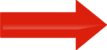 Перейти к тесту »
Перейти к тесту »